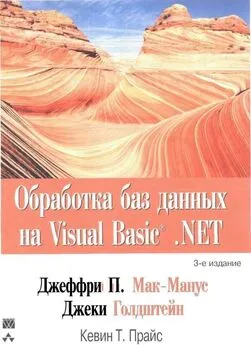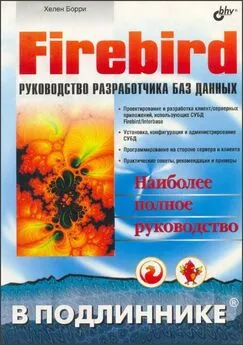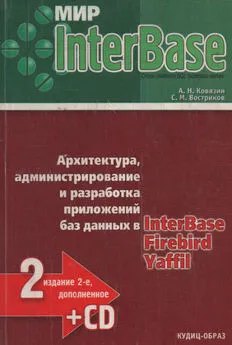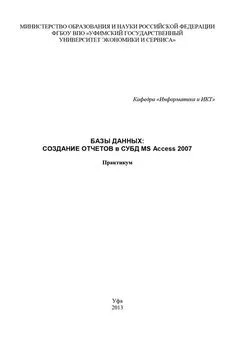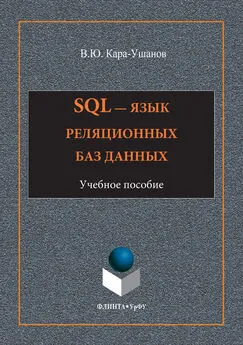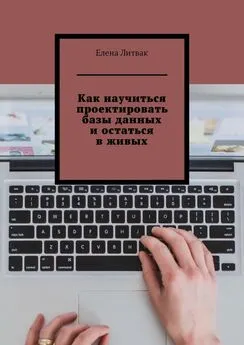Джеффри Мак-Манус - Обработка баз данных на Visual Basic®.NET
- Название:Обработка баз данных на Visual Basic®.NET
- Автор:
- Жанр:
- Издательство:Издательский дом Вильямс
- Год:2003
- Город:Москва
- ISBN:5-8459-0512-5
- Рейтинг:
- Избранное:Добавить в избранное
-
Отзывы:
-
Ваша оценка:
Джеффри Мак-Манус - Обработка баз данных на Visual Basic®.NET краткое содержание
Это практическое руководство разработчика программного обеспечения на Visual Basic .NET и ADO.NET, предназначенное для создания приложений баз данных на основе WinForms, Web-форм и Web-служб. В книге описываются практические способы решения задач доступа к данным, с которыми сталкиваются разработчики на Visual Basic .NET в своей повседневной деятельности. Книга начинается с основных сведений о создании баз данных, использовании языка структурированных запросов SQL и системы управления базами данных Microsoft SQL Server 2000. Затем рассматриваются способы использования основных объектов модели ADO.NET для доступа к данным в реляционных базах данных. Благодаря подробным примерам, читатели могут изучить способы использования основных свойств и методов, а также узнать о более сложных компонентах и технологиях. Многочисленные листинги с кодом на языке Visual Basic .NET иллюстрируют используемые концепции, а бизнес-ситуации показывают практическую область их применения.
Обработка баз данных на Visual Basic®.NET - читать онлайн бесплатно полную версию (весь текст целиком)
Интервал:
Закладка:
4. Создайте в форме поле со списком, перетаскивая его из панели элементов управления.
5. В окне свойств Properties поля со списком укажите значение lstOutput для свойства (Name).
6. Увеличьте размер поля со списком lstOutput так, чтобы оно покрывало до 80% площади формы.
7. Из панели элементов управления Data перетащите в форму компонент DataSet. В появившемся на экране диалоговом окне выберите переключатель Untyped dataset (Нетипизированный набор данных) и щелкните на кнопке OK. Этот компонент невидим во время выполнения приложения, поэтому в режиме создания приложения он будет находиться под формой.
8. В окне свойств Properties этого компонента укажите значение dsEmployeeInfо для свойства (Name).
9. В окне свойств Properties этого компонента выберите свойство Tables и щелкните на кнопке с многоточием в правой части этого свойства для отображения диалогового окна Tables Collection Editor (Редактор коллекции таблиц).
10. Щелкните на кнопке Add для отображения свойств первой таблицы создаваемого набора данных.
11. В панели свойств Table1 Properties укажите значение Employees для свойства TableName, как показано на рис. 5.5.
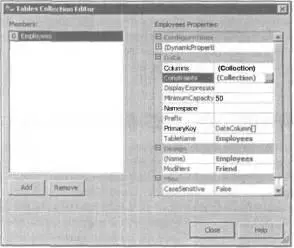
Рис. 5.5. Диалоговое окно Tables Collection Editor после указания таблицы Employees
12. В панели свойств Employees Properties выберите свойство Columns и щелкните на кнопке с многоточием в правой части этого свойства для отображения диалогового окна Columns Collection Editor (Редактор коллекции полей).
13. Щелкните на кнопке Add для отображения свойств первого поля таблицы Employees.
14. В панели свойств Column1 Properties укажите значение FirstName для свойства ColumnName первого поля.
15. Щелкните на кнопке Add для отображения свойств второго поля таблицы Employees.
16. В панели свойств Column1 Properties укажите значение LastName для свойства ColumnName второго поля.
17. Щелкните на кнопке Add для отображения свойств третьего поля таблицы Employees.
18. В панели свойств Column1 Properties укажите значение Department ID для свойства ColumnName и значение System.Int32 для свойства DataType третьего поля.
После выполнения этих действий диалоговое окно Columns Collection Editor будет выглядеть так, как показано на рис. 5.6.
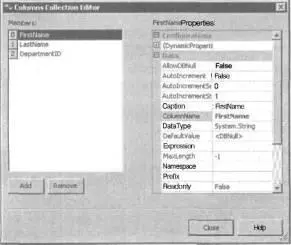
Рис. 5.6. Диалоговое окно Columns Collection Editor со свойствами полей таблицы Employees
19. Щелкните на кнопке Close в диалоговом окне Columns Collection Editor, чтобы вернуться в диалоговое окно Tables Collection Editor для включения в набор данных dsEmployeeInfо еще одной таблицы Departments.
20. Щелкните на кнопке Add для отображения свойств второй таблицы набора данных dsEmployeeInfо.
21. В панели свойств Table1 Properties укажите значение Departments для свойства TableName второй таблицы.
22. Укажите значение 5 для свойства MinimumCapacity второй таблицы.
23. В панели свойств Departments Properties укажите свойство Columns и щелкните на кнопке с многоточием в правой части этого свойства для отображения диалогового окна Columns Collection Editor (Редактор коллекции полей).
24. Щелкните на кнопке Add для отображения свойств первого поля таблицы Departments.
25. Укажите значение ID для свойства СolumnName и значение System.Int32 для свойства DataType первого поля.
26. В панели свойств ID Properties укажите значение True для свойства Readonly, значение True для свойства Unique и значение True для свойства AutoIncrement первого поля.
27. Щелкните на кнопке Add для отображения свойств второго поля таблицы Departments.
28. В панели свойств Column1 Properties укажите значение DepartmentName для свойства ColumnName.
29. В панели свойств DepartmentName Properties укажите значение True для свой ства Unique и значение False для свойства AllowDBNull первого поля.
30. Щелкните на кнопке Close в диалоговом окне Columns Collection Editor для возвращения в диалоговое окно Tables Collection Editor, а затем щелкните еще раз на кнопке Close для закрытия диалогового окна Tables Collection Editor.
Итак, вы создали набор данных dsEmployeesInfo с таблицами Employees и Departments, указывая для свойств компонентов те же значения, которые использовались в коде из листинга 5.1.
Продолжим работу с этими компонентами и определим отношения между таблицами набора данных dsEmployeesInfo.
1. В окне свойств Properties компонента dsEmployeesInfo выберите свойство Relations, а затем щелкните на кнопке с изображением многоточия, чтобы отобразить на экране диалоговое окно Relations Collection Editor (Редактор коллекции отношений).
2. Щелкните на кнопке Add для отображения в диалоговом окне Relation свойств первого отношения между таблицами набора данных dsEmployeesInfo.
3. В текстовом поле Name диалогового окна Relation укажите значение relDepartmentEmployees свойства Name.
4. В текстовом поле ParentTable диалогового окна Relation выберите таблицу Departments свойства ParentTable.
5. В текстовом поле ChildTable диалогового окна Relation выберите таблицу Employees свойства ChildTable.
6. В поле со списком столбца Key Columns раздела Columns диалогового окна Relation выберите поле ID, в результате этого значение ID будет присвоено свойству ParentColumns объекта relDepartmentEmployees.
7. Аналогично в поле со списком столбца Foreign Key Columns раздела Columns диалогового окна Relation выберите поле DepartmentID, в результате значение DepartmentID будет присвоено свойству ChildColumns объекта relDepartmentEmployees.
8. Воспользуйтесь предлагаемыми по умолчанию значениями в списках Update rule (Правило обновления), Delete rule (Правило удаления) и Accept/Reject rule (Правило подтверждения/отказа), которые соответствуют свойствам UpdateRule, DeleteRule и AcceptRejectRule.
9. Щелкните на кнопке OK для закрытия диалогового окна Relation, а затем на кнопке Close для закрытия диалогового окна Relations Collection Editor.
Теперь остается указать значение свойства PrimaryKey для каждой таблицы.
1. В окне свойств Properties компонента dsEmployeesInfo выберите свойство Tables, а затем щелкните на кнопке с изображением многоточия, чтобы отобразить на экране диалоговое окно Tables Collection Editor.
2. В списке членов набора данных Members выберите таблицу Employees.
3. В панели свойств Employees Properties выберите свойство PrimaryKey и щелкните на кнопке с изображением стрелки в правой части этого свойства для развертывания списка полей.
4. Установите флажки для поля (или нескольких полей) первичного ключа из списка доступных полей. Если первичный ключ охватывает несколько полей, то выберите их в правильном порядке. В данном примере выберите сначала поле FirstName, а затем LastName, как показано на рис. 5.7.
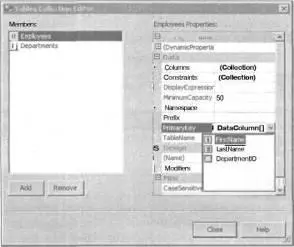
РИС. 5.7. Выбор нескольких полей для определения первичного ключа
5. Нажмите клавишу для утверждения созданного первичного ключа.
6. В списке членов набора данных Members выберите таблицу Departments.
7. В панели свойств Departments Properties выберите свойство PrimaryKey и щелкните на кнопке с изображением стрелки в правой части этого свойства для развертывания списка полей.
8. Установите флажок для поля DepartmentName первичного ключа из списка доступных полей.
Читать дальшеИнтервал:
Закладка: